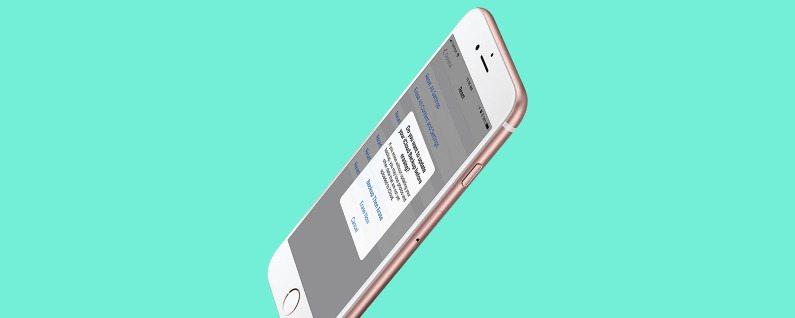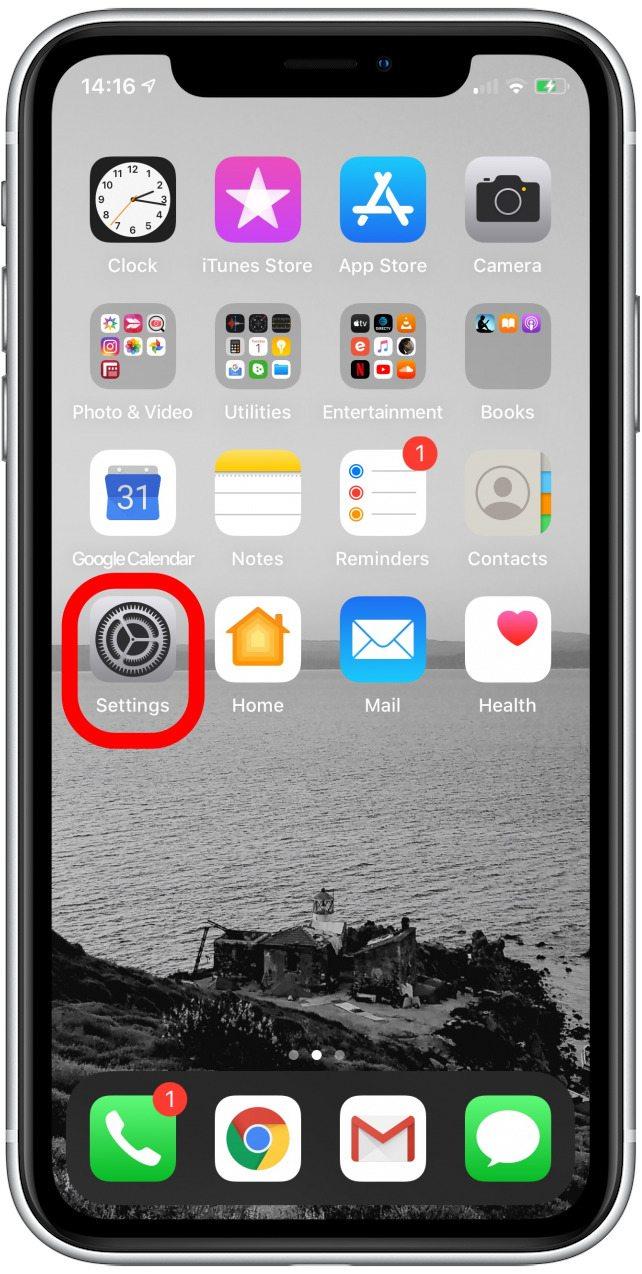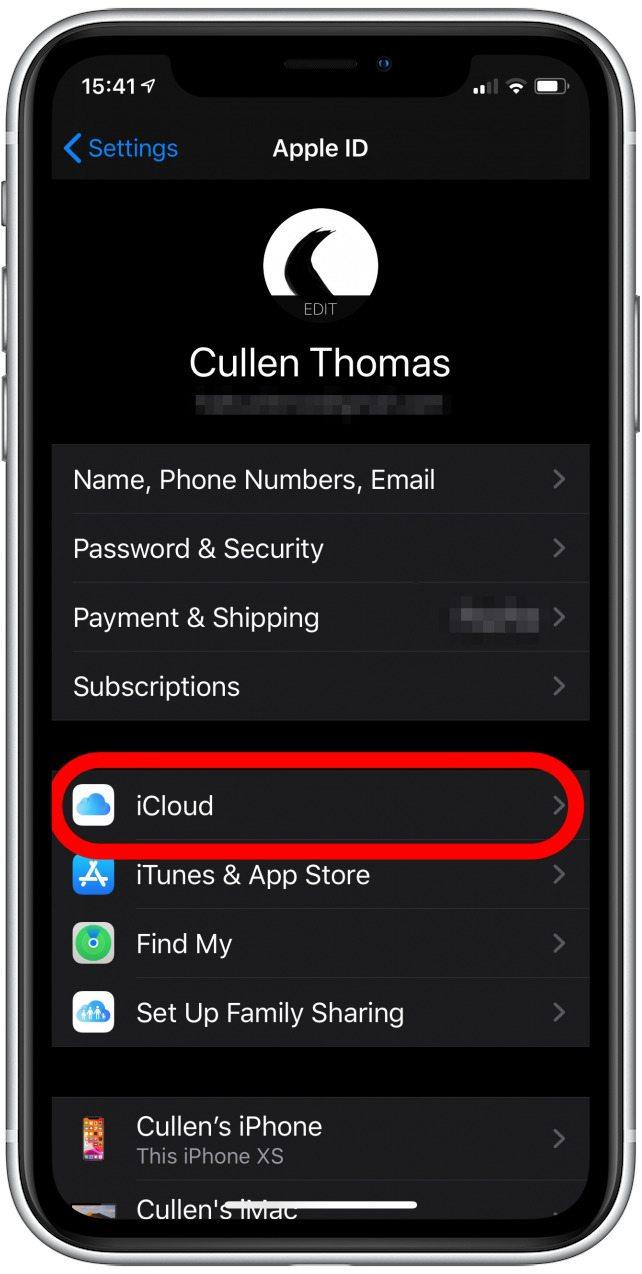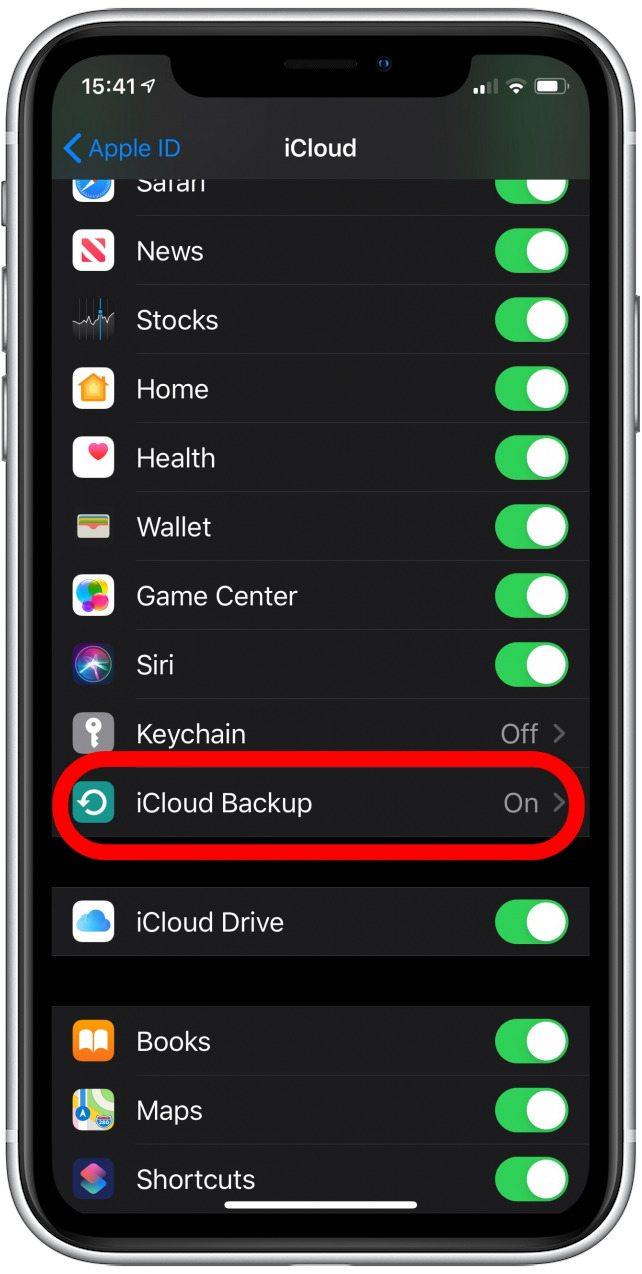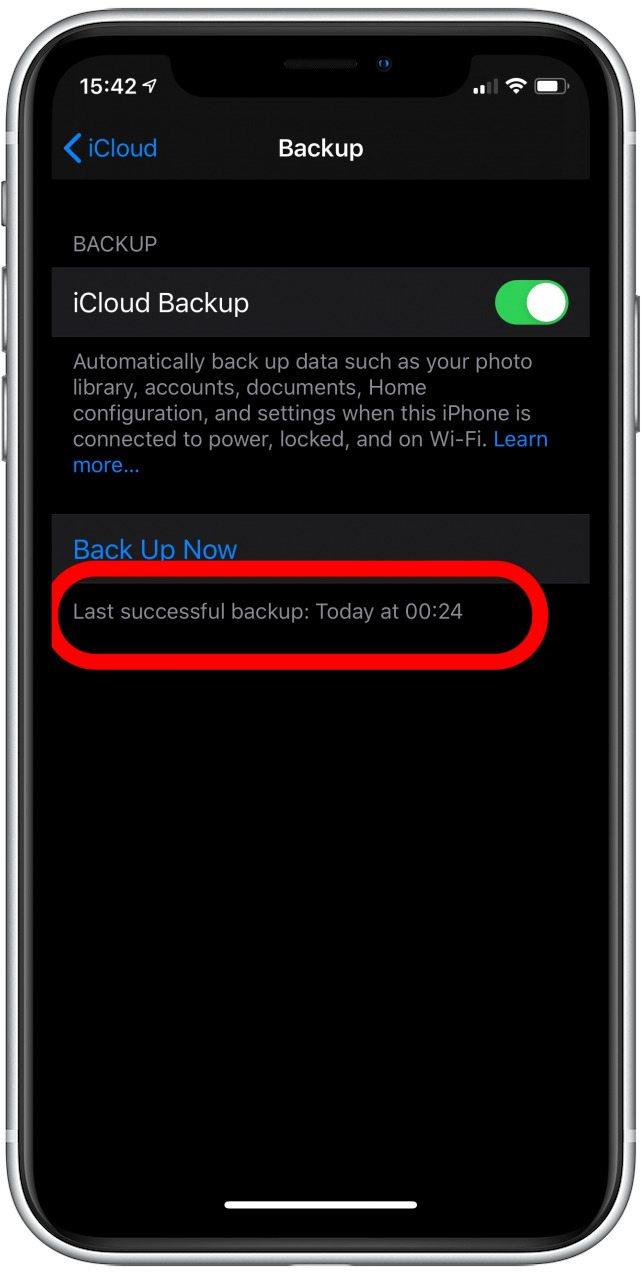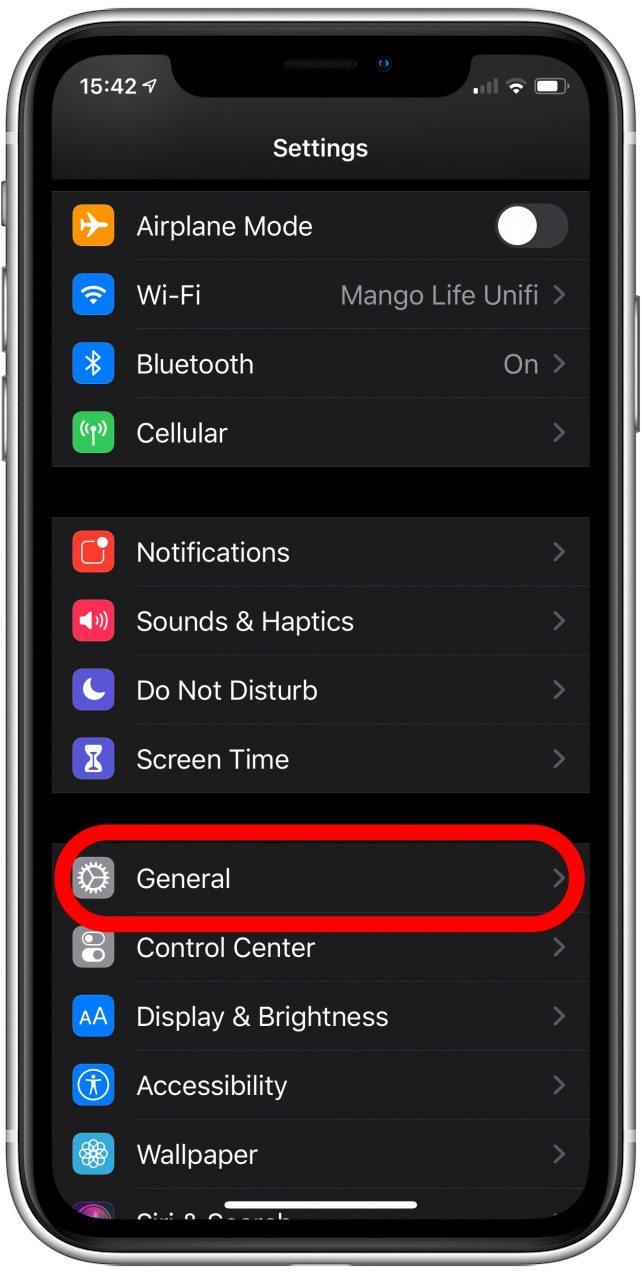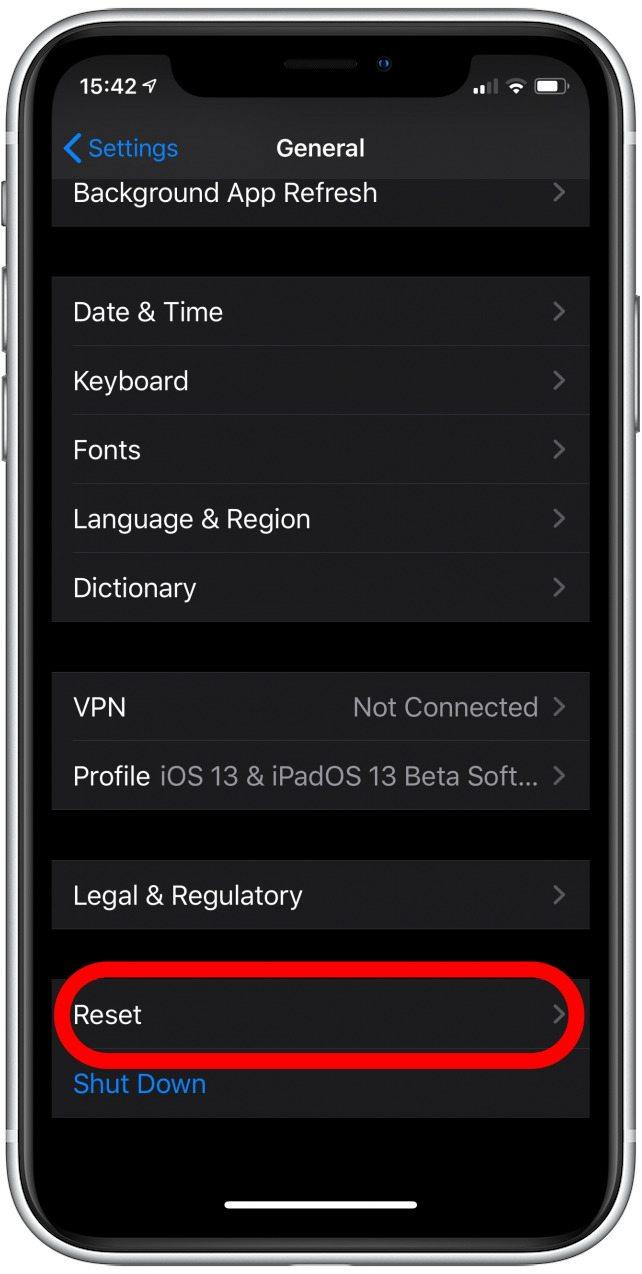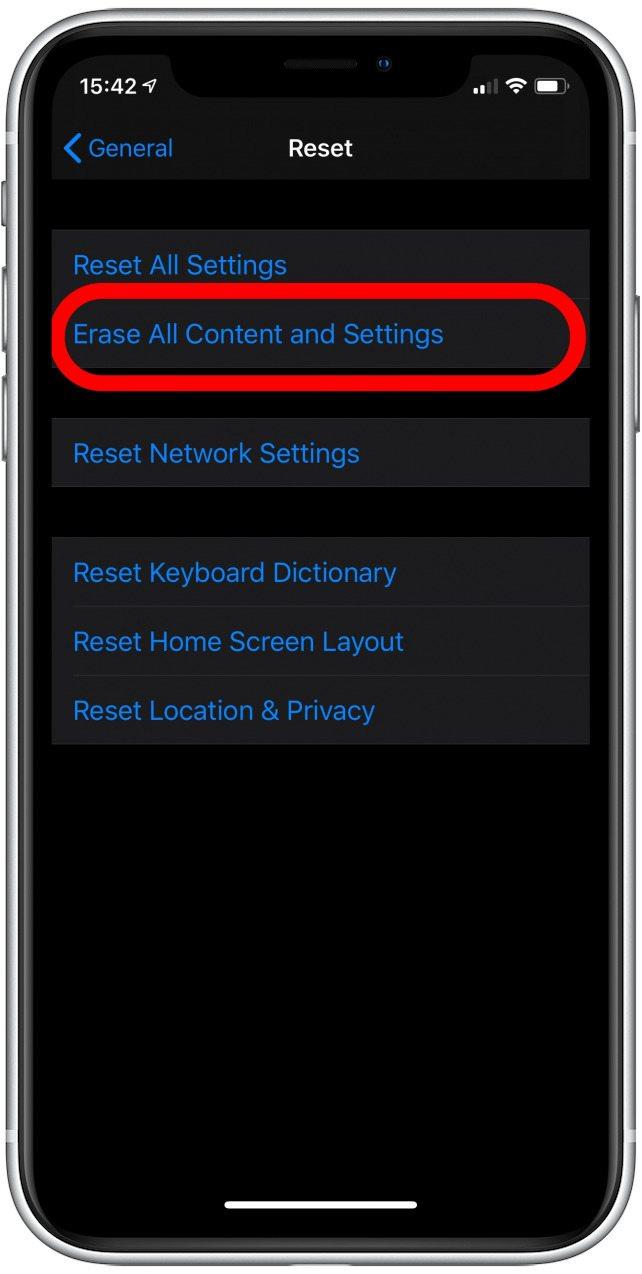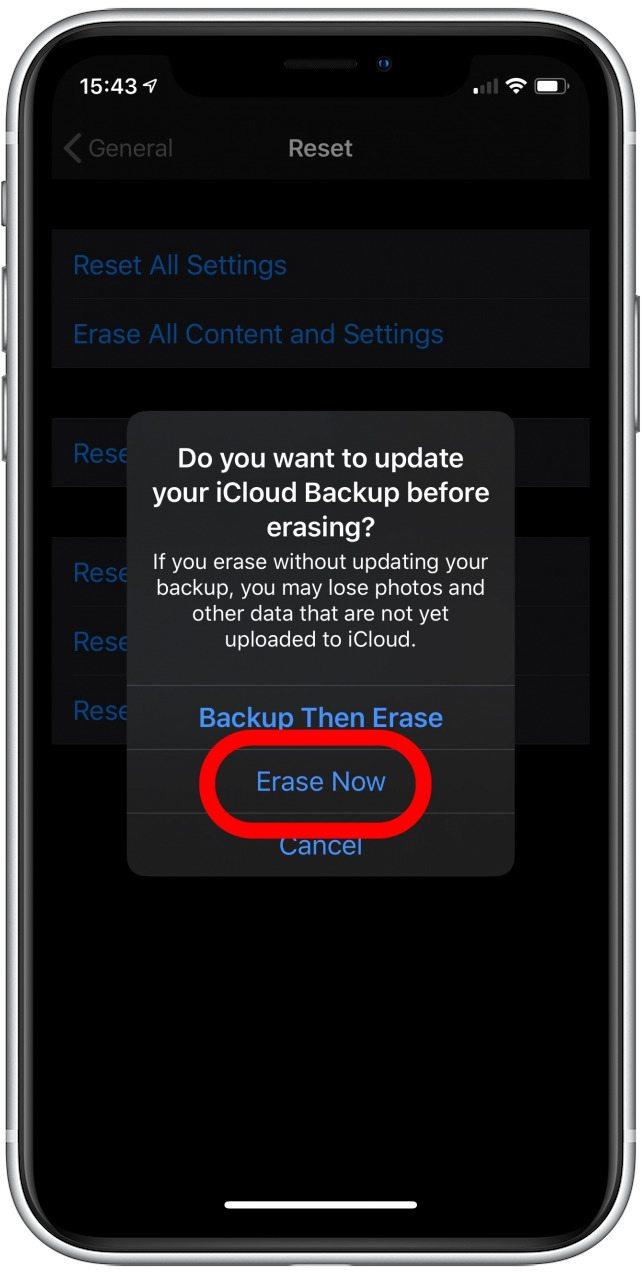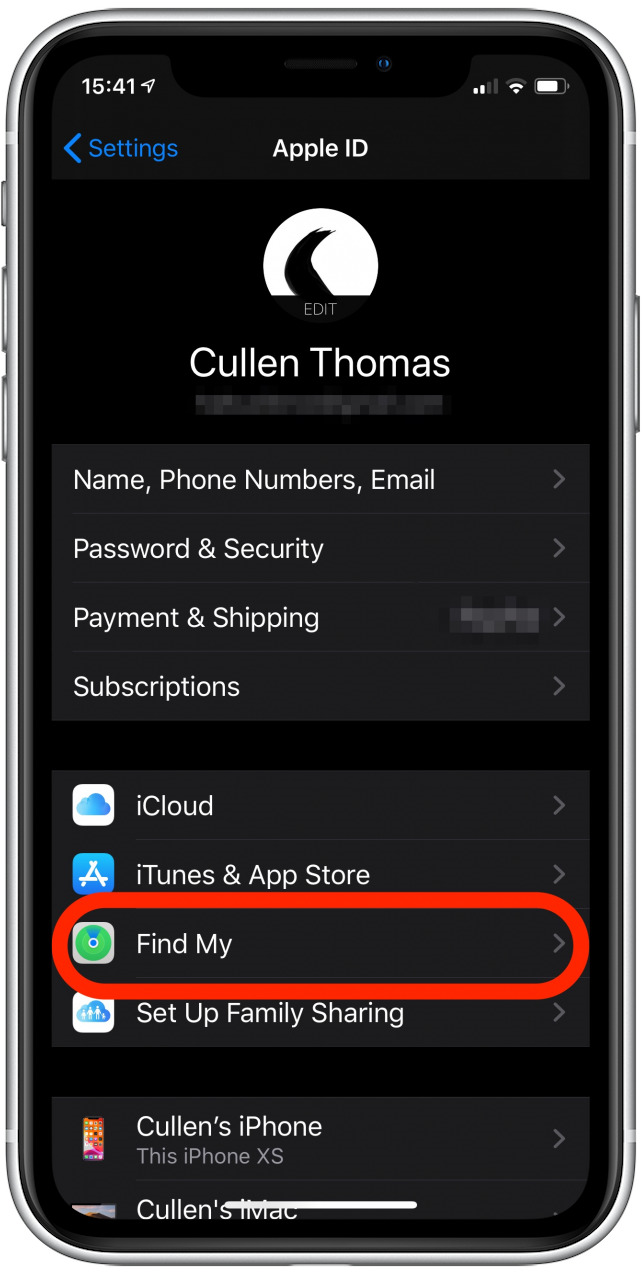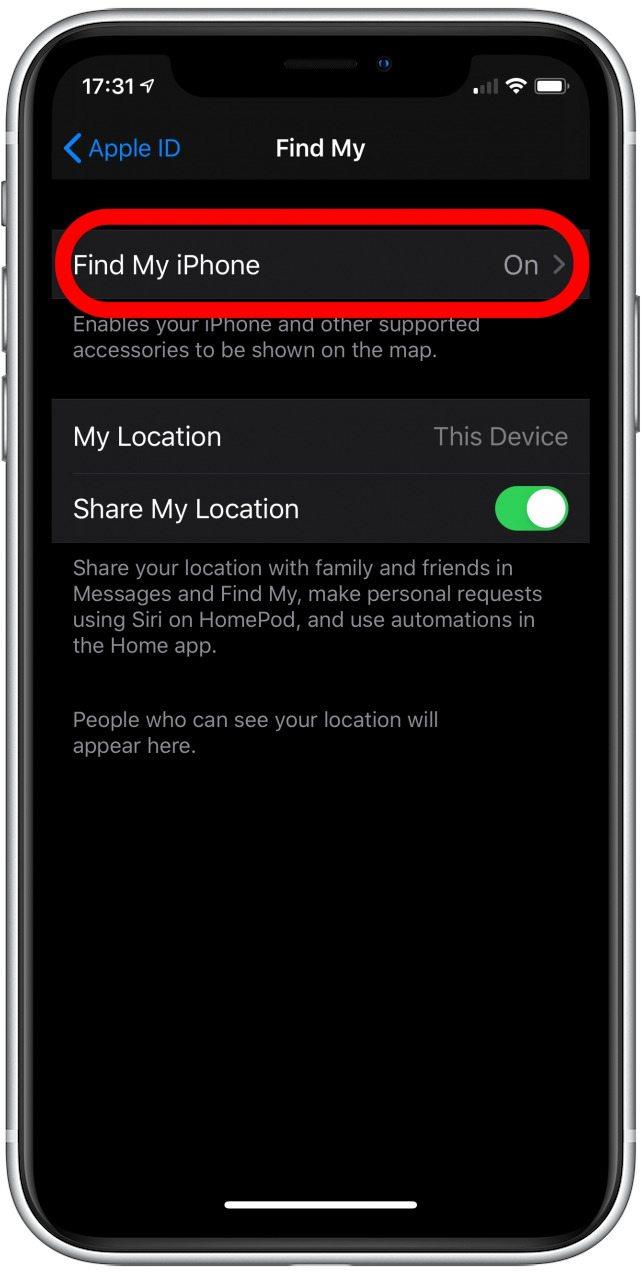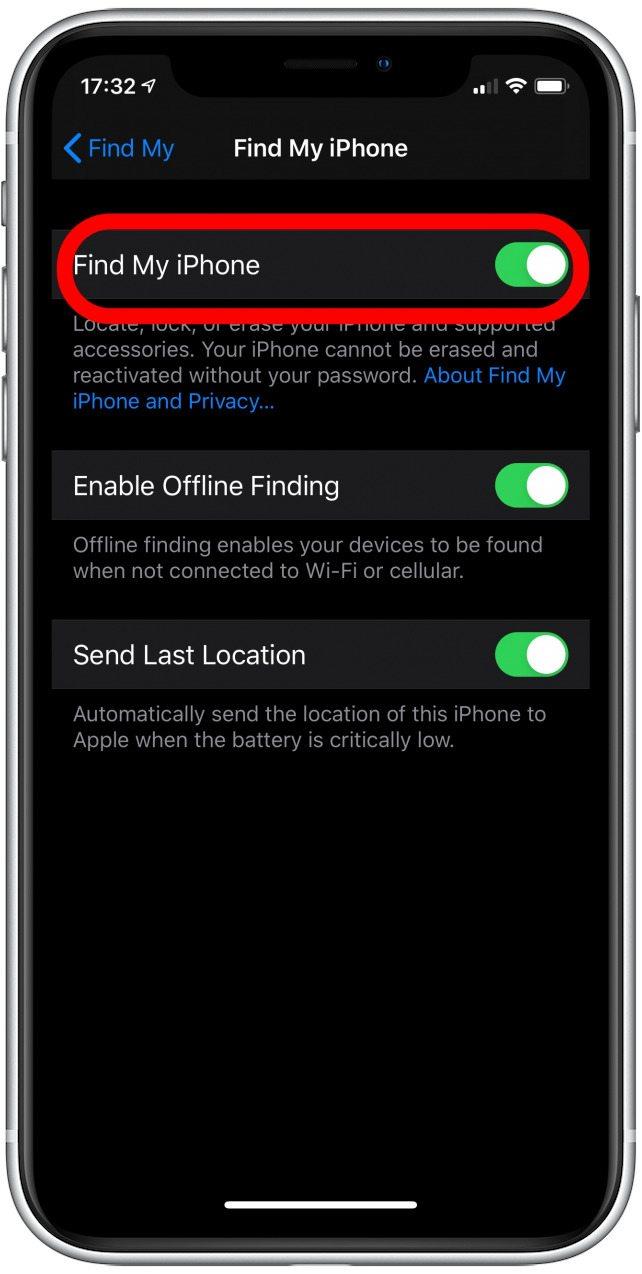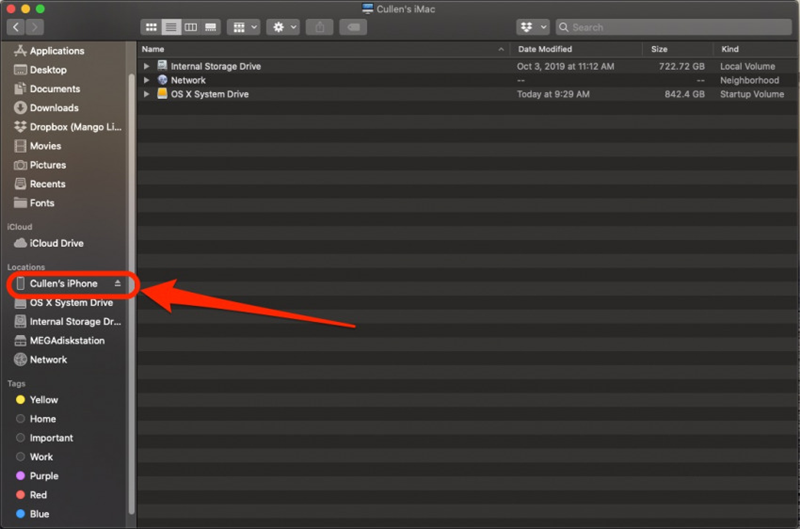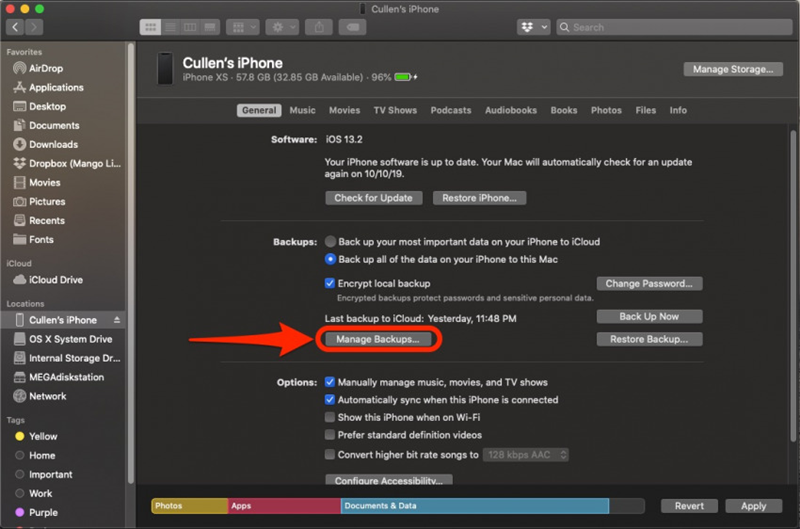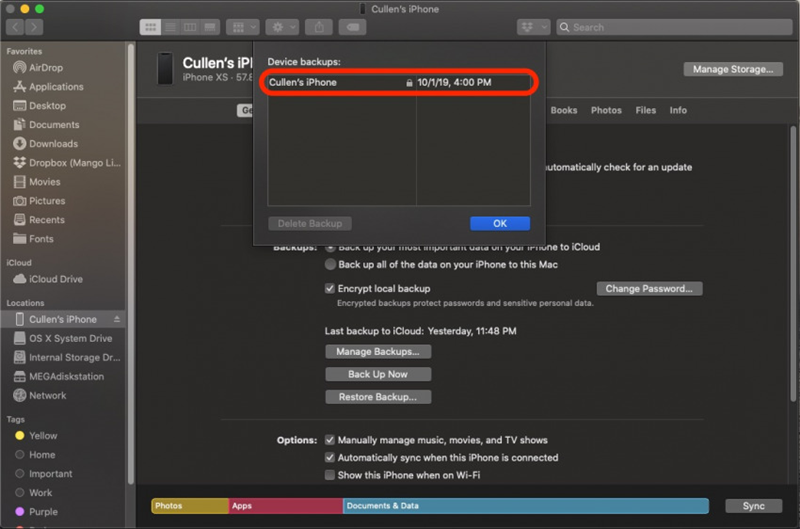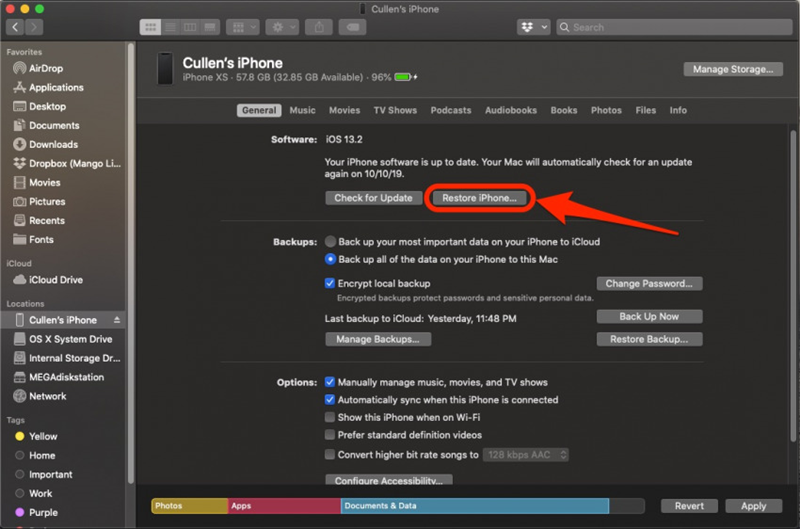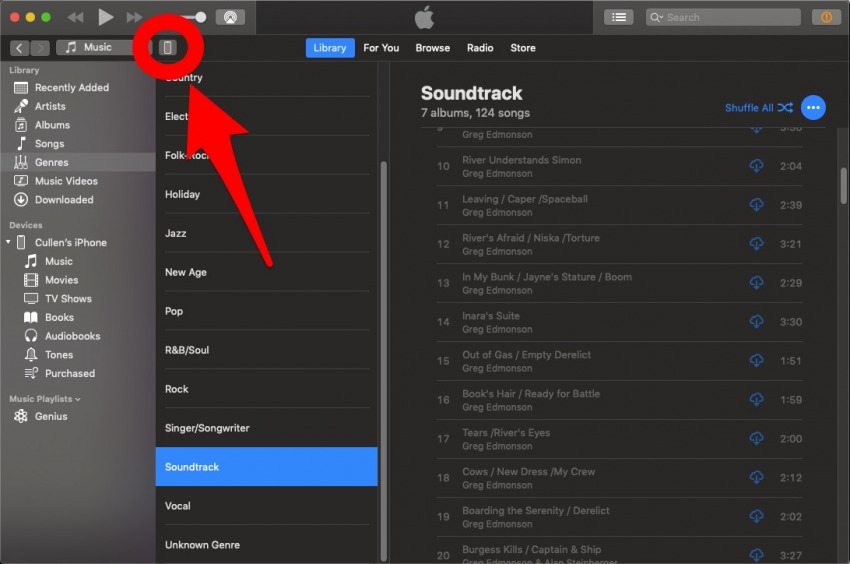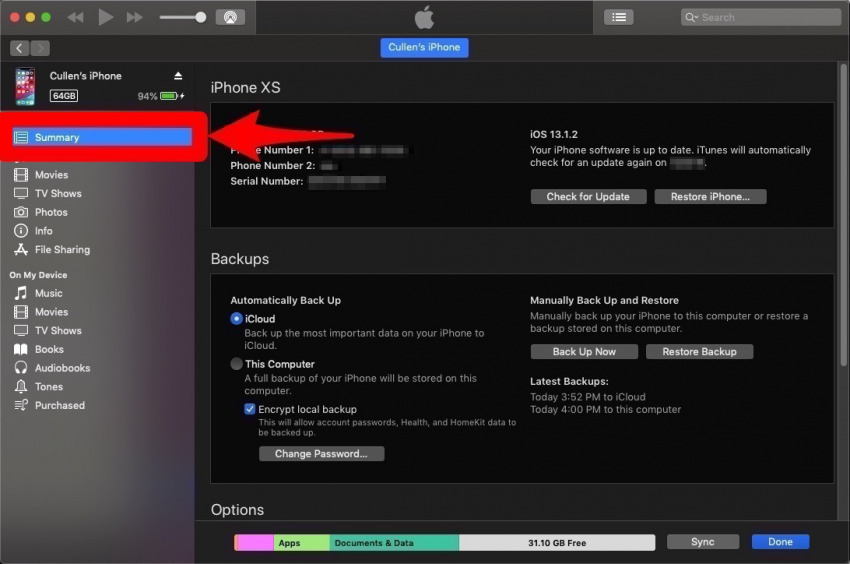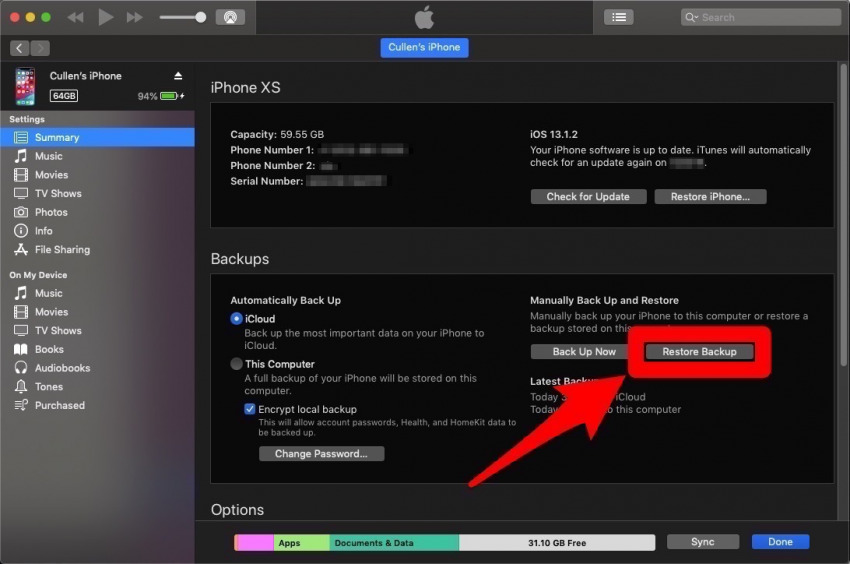Kami akan membincangkan cara mendapatkan semula mesej yang dipadam dari Sandaran iCloud , serta beberapa petua dan trik lain untuk mendapatkan kembali mesej teks iPhone yang penting itu. Sekiranya anda memerlukan lebih banyak ruang simpanan pada iPhone anda , anda mungkin menyedari bahawa fail aplikasi Mesej cukup besar, dan tertanya-tanya bagaimana padamkan mesej di iPhone anda. Masalah seterusnya yang mungkin anda hadapi ialah belajar bagaimana memulihkan mesej teks yang dihapus setelah anda terlalu banyak menghapus teks yang ingin anda simpan sambil berusaha mengosongkan ruang! Nasib baik, ada kaedah untuk memulihkan mesej teks yang dipadam, sehingga anda dapat bernafas kembali secara rasmi. Sebenarnya ada beberapa cara yang berbeza untuk memulihkan teks yang dipadam di iPhone anda. Mari mulakan belajar beberapa cara cepat dan mudah untuk mencari dan memulihkan mesej teks yang dipadamkan di iPhone anda.
Pulihkan Mesej yang Hilang dari Facebook, WhatsApp, atau Mesej
Sekiranya anda tidak fikir anda telah menghapus teks atau iMessage, mesej Facebook, atau mesej WhatsApp yang anda cari, terdapat pelbagai langkah yang boleh anda ikuti untuk mencari mesej yang hilang. Anda boleh mencari mesej WhatsApp lama , cari melalui mesej Facebook , atau mencari mesej teks dengan cepat.
Cara Memulihkan Mesej yang Dihapus dengan Pemulihan iCloud
Sandaran iCloud adalah kaedah terbaik untuk memulihkan mesej teks yang dipadam dari iPhone. Sekiranya anda membuat sandaran iPhone ke iCloud secara berkala, anda seharusnya dapat menggunakan kaedah ini untuk mendapatkan kembali mesej teks yang dihapus. Sekiranya anda belum melakukannya, anda harus melakukan sandaran iCloud secara berkala . Adalah idea yang baik untuk menyimpan SEMUA barang penting anda, bukan hanya mesej yang berpotensi dihapuskan.
- Buka aplikasi Tetapan .
- Di bahagian atas, di bawah nama anda, ketik Apple ID, iCloud, iTunes & Aplikasi Kedai .


- Ketik iCloud .
- Tatal ke bawah dan ketik Sandaran iCloud .


- Sekarang periksa untuk mengetahui apakah masa sandaran terakhir anda adalah sebelum atau selepas anda menghapuskan teks yang anda mahu kembali.

Sekiranya sandaran iCloud berlaku sebelum penghapusan mesej teks anda, anda bernasib baik. Sekarang anda perlu memadamkan iPhone anda dan memulihkannya dengan sandaran yang telah berlaku sebelum penghapusan teks anda tidak sengaja.
- Buka aplikasi Tetapan .
- Ketik Umum .


- Pilih Tetapkan semula .
- Pilih Padam Semua Kandungan dan Tetapan . Catatan: kebanyakan tetapan anda akan selamat semasa anda memulihkan sandaran iCloud anda, tetapi anda mungkin perlu log masuk ke aplikasi anda seolah-olah untuk pertama kalinya.


- Dalam menu pengesahan yang muncul, pilih pilihan kedua: Padam Sekarang. Penting untuk anda tidak memilih Sandaran Kemudian Padam, atau anda akan kehilangan sandaran sebelumnya dan tidak dapat memulihkan mesej teks yang dipadamkan!

Kini iPhone anda telah terpadam sepenuhnya dan akan bermula seolah-olah ia adalah peranti baru. Ikuti arahan langkah demi langkah sehingga anda masuk ke halaman Aplikasi & Data.
- Pada halaman Aplikasi & Data, pilih Pulihkan dari Sandaran iCloud .
- Masukkan kata laluan yang diminta dari iCloud Backup, kemudian log masuk ke iCloud.
- Teruskan ke Pilih sandaran , kemudian pilih dari senarai sandaran yang tersedia di iCloud. Mungkin ada cadangan yang lebih lama untuk dipilih selain yang anda sahkan sebelum memulakan. Pilih yang paling baru sebelum penghapusan mesej teks. Perlu diingat bahawa semakin tua sandaran, semakin besar kemungkinan ia tidak akan mengandungi data penting lain yang telah anda tambahkan ke iPhone anda sejak sandaran itu dibuat .
- Anda mungkin perlu masuk semula ke semua akaun anda setelah iPhone dipulihkan.
Cara Memulihkan Mesej Teks yang Dihapus di iPhone: Pulihkan dari Komputer Anda
Sekiranya kaedah sebelumnya untuk memulihkan mesej teks yang dihapus tidak berfungsi, jangan risau; ada cara lain untuk anda, iaitu komputer anda. Sama seperti pemulihan dari sandaran di iCloud, anda seharusnya dapat mengakses sebarang mesej yang disimpan melalui sandaran tempatan anda, selama anda melakukan sandaran biasa ke komputer anda . Inilah sebabnya mengapa disyorkan untuk membuat sandaran iPhone secara berkala ke komputer anda walaupun anda telah mengaktifkan sandaran iCloud automatik. Ikuti langkah mudah ini untuk mencuba memulihkan teks yang dihapuskan.
Anda mungkin telah mematikan ciri proses penyegerakan PC / Mac ini, jadi jika anda tidak mempunyai akses ke mesej teks anda di sini, itulah sebabnya. Anda mungkin ingin mengemas kini tetapan ini, sehingga ke depan, lebih mudah untuk memulihkan pesanan teks yang dihapus pada iPhone anda.
- Perkara pertama yang perlu anda lakukan ialah melumpuhkan ciri Cari iPhone Saya . Anda tidak dapat memulihkan sandaran iTunes semasa Cari iPhone Saya dihidupkan.
- Buka aplikasi Tetapan .
- Ketik Apple ID anda seperti sebelumnya.


- Ketik Cari Saya .
- Ketik Cari iPhone Saya .


- Togol Cari iPhone Saya . Anda mesti memasukkan kata laluan Apple ID anda.

- Seterusnya, sambungkan iPhone anda dengan komputer yang biasanya anda selaraskan dengannya. Sekiranya anda menjalankan macOS versi lama atau mempunyai PC, anda akan memulihkannya dari iTunes. Sekiranya anda memasang macOS Catalina, anda akan memulihkannya dari Finder.
Pulihkan iPhone anda dari Finder (macOS Catalina)
- Apabila iPhone anda disambungkan ke Mac anda, iPhone akan muncul di Pencari di bawah Lokasi . Klik padanya.

- Klik Urus Sandaran dan senarai sandaran di komputer anda akan muncul.

- Periksa senarai untuk memastikan sandaran anda dibuat sebelum anda menghapus mesej teks tersebut, tetapi setelah anda menghantarnya. Kemudian klik OK .

- Sekarang anda sudah bersedia untuk melakukan pemulihan. Klik Pulihkan iPhone …

- Proses ini memerlukan sedikit masa, terutamanya jika sandarannya besar. Selagi sandaran anda dibuat setelah mesej teks dihantar dan sebelum dihapuskan, ini harus memulihkannya untuk anda. Ikuti sahaja arahannya, dan iPhone akan kembali ke keadaan sandarannya.
Kembalikan iPhone Anda dengan iTunes (PC & macOS Mojave & sebelumnya)
- Sambungkan iPhone anda dengan komputer yang biasanya anda selaraskan dengannya.
- iTunes akan dibuka secara automatik jika belum berjalan. Sekiranya tidak, cukup klik program dan buka.
- Klik ikon telefon di sebelah lungsur turun kategori media di kiri atas. Sekiranya tidak ada, iPhone anda mungkin tidak disambungkan ke komputer anda.
- Pastikan anda berada di halaman Ringkasan .
- Untuk mendapatkan kembali data yang disandarkan dari iPhone anda, termasuk mesej teks yang dipadamkan, anda perlu mengklik Pulihkan Sandaran . Sekiranya pilihan ini berwarna kelabu, anda mungkin perlu menukar pilihan sandaran anda dari iCloud menjadi Komputer Ini . Anda sentiasa boleh menukarnya semula setelah anda memulihkan iPhone.
- Proses ini boleh memakan masa lama jika anda mempunyai banyak data yang tersimpan di telefon atau Mac anda. Sekiranya anda telah menyegerakkan dengan PC atau Mac ini sejak menghapus mesej teks anda, proses ini tidak akan berjaya. iTunes hanya menyimpan data sandaran terbaru anda untuk pemulihan.
- Dengan andaian anda tidak melakukan penyegerakan dengan iTunes sejak anda menghapus mesej teks anda, kaedah ini akan mengembalikan semula mesej yang hilang ke aplikasi Mesej anda!
Pulihkan Teks yang Dihapus: Hubungi Penyedia Perkhidmatan Telefon Bimbit Anda
Dalam beberapa keadaan, anda boleh memulihkan mesej teks yang dihapus dengan menghubungi penyedia perkhidmatan selular anda. Kadang-kadang mereka akan mendapat akses ke sandaran jika belum ditimpa atau dikemas kini. Sekiranya anda terikat dan benar-benar memerlukan mesej, saya akan mengesyorkan anda menghubungi mereka sebelum mencuba menggunakan aplikasi pihak ketiga atau beberapa langkah drastik yang lain.
Apabila anda menelefon, anda perlu meminta sokongan teknikal dan kemudian meminta untuk bercakap dengan wakil kerana mungkin tidak ada petunjuk menu yang tepat untuk membawa anda ke jabatan yang betul. Ingatlah, ketika berurusan dengan wakil perkhidmatan pelanggan, anda pasti ingin bersikap sopan dan wajar. Mereka mungkin tidak dapat menolong anda, tetapi mereka lebih cenderung mencuba jika anda senang dan menghargai usaha mereka!
Pulihkan Mesej Teks yang Dihapus: Aplikasi Pihak Ketiga
Ini adalah jalan terakhir untuk mendapatkan semula mesej teks yang dipadam di iPhone anda, dan ini bukan pilihan pertama yang akan saya gunakan. Terdapat beberapa aplikasi pihak ketiga di luar sana yang akan membantu anda memulihkan fail dan mesej teks yang dipadam dari iPhone anda, tetapi aplikasi tersebut boleh dibuat samar.
Secara peribadi, saya teragak-agak untuk menggunakan mana-mana aplikasi ini untuk memulihkan mesej teks yang dipadamkan. Tetapi jika anda benar-benar terikat, ada beberapa yang mempunyai beberapa ulasan dan populariti dalam talian. PhoneRescue by iMobie mempunyai platform untuk kedua-dua peranti iPhone dan Android, Pemulihan Data iPhone Tenorshare mempunyai versi berbayar dan percubaan percuma, dan WonderShare Dr.Fone untuk iOS juga mempunyai percubaan percuma dan versi berbayar yang tersedia dalam talian. Tidak ada jaminan, dan anda membuka diri atas belas kasihan aplikasi dan penciptanya, jadi sumber dalam talian yang dipercayai juga harus dipertimbangkan dengan teliti sebelum anda melompat keluar dari putus asa.